QlikView - स्थापना
QlikView डाउनलोड करें
QlikView का मुफ्त व्यक्तिगत संस्करण QlikView व्यक्तिगत संस्करण से डाउनलोड किया जा सकता है । डाउनलोड करने में सक्षम होने के लिए आपको अपने विवरण के साथ पंजीकरण करना होगा।
डाउनलोड करने के बाद, इंस्टॉलेशन एक बहुत ही सीधी प्रक्रिया है, जिसमें आपको लाइसेंस एग्रीमेंट को स्वीकार करना होगा और इंस्टॉलेशन के लिए लक्ष्य फ़ोल्डर प्रदान करना होगा। नीचे दिए गए स्क्रीन शॉट्स पूरे सेटअप प्रक्रिया का वर्णन करते हैं।
स्थापना विज़ार्ड प्रारंभ करें
डबल क्लिक कर रहा है QlikViewDesktop_x64Setup.exeअपनी पसंद की भाषा का चयन करने के लिए एक स्क्रीन प्रस्तुत करेगा। अंग्रेजी का चयन करने पर, निम्न स्क्रीन प्रदर्शित होती है। तब दबायेंNext।

लाइसेंस समझौते को स्वीकार करें
लाइसेंस समझौते को पढ़ें और यदि आप सहमत हैं, तो "मैं लाइसेंस समझौते में शर्तों को स्वीकार करता हूं" विकल्प चुनें। फिर "अगला" पर क्लिक करें।
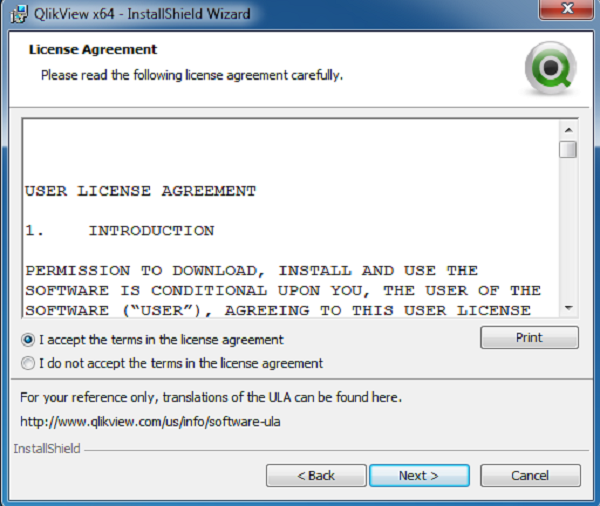
अपना विवरण प्रदान करें
अपना नाम और संगठन विवरण प्रदान करें। फिर "अगला" पर क्लिक करें।

डेस्टिनेशन फोल्डर चुनें
आप स्थापना के लिए डिफ़ॉल्ट गंतव्य को स्वीकार कर सकते हैं या इसे बदल सकते हैं। फिर "अगला" पर क्लिक करें।

सेटअप प्रकार चुनें
"पूर्ण" के रूप में सेटअप प्रकार चुनें। फिर "अगला" पर क्लिक करें।

स्थापना शुरू करें
इस स्क्रीन में, आप अंततः इंस्टॉलेशन शुरू करने का निर्णय लेते हैं। यदि आवश्यक हो तो आप अभी भी वापस जा सकते हैं और कुछ विकल्प बदल सकते हैं। यह मानते हुए कि आप अभी तक सब कुछ ठीक है, "इंस्टॉल करें" पर क्लिक करें।

स्थापना का काम पूरा हो गया
स्थापना पूर्ण स्क्रीन सफल स्थापना के बाद दिखाई देती है। "समाप्त" पर क्लिक करें।

स्थापना का सत्यापन करें
आप विंडोज स्टार्ट मेनू पर जाकर और QlikView आइकन पर क्लिक करके इंस्टॉलेशन को सत्यापित कर सकते हैं। स्क्रीन नीचे दिखाए गए अनुसार दिखाई देती है।

अब आप QlikView सीखने के लिए तैयार हैं।